Reboot là gì? Những trường hợp cần reboot PC, laptop

Reboot là gì? Cách Reboot máy tính như thế nào? Đây là thuật ngữ khá quen thuộc với những ai xem máy tính là “người bạn đồng hành”. Vậy hành động này sẽ mang đến những lợi ích gì? Nếu chưa biết rõ, hãy cùng Sforum tìm hiểu ngay trong bài viết dưới đây nhé!
Reboot là gì?
Reboot là quá trình tắt máy và khởi động lại để cải thiện tình trạng hiện tại của máy. Thường thì sẽ áp dụng trong các trường hợp như máy đang hoạt động mà bị gián đoạn hoặc tình trạng máy xử lý chậm. Bên cạnh đó, khi máy mắc một vài lỗi làm ảnh hưởng tới hệ thống điều khiển cũng có thể áp dụng Reboot .
Khi bạn thực hiện Reboot đồng nghĩa với việc bạn đang tái khởi động lại các chương trình đang hoạt động trên máy. Những chương trình nào đang hoạt động trên máy sẽ bị đóng lại và dữ liệu chưa kịp lưu sẽ bị mất. Điều này sẽ giúp cải thiện được những tình trạng không tốt mà máy tính của bạn đang mắc phải.

Công dụng của Reboot máy tính
Reboot hay được biết đến với quá trình khởi động lại máy, hành động này mang đến nhiều tác dụng cho máy tính của bạn. Dưới đây là một số lợi ích mà khi thực hiện việc Reboot có thể mang lại hệ thống cho bạn:
- Khắc phục sự cố và cải thiện hiệu suất: Máy tính của bạn nếu phải "cày" trong một thời gian dài có thể sẽ gặp phải một số lỗi khiến máy bị đơ, chậm hoặc bị treo. Reboot sẽ thực hiện đóng các chương trình đang chạy và khởi động lại nhằm giải phóng bộ nhớ của máy. Nhằm khắc phục các sự cố này và cải thiện hiệu suất, giúp máy tính hoạt động nhanh và mượt hơn.
- Cài đặt phần mềm và cập nhật hệ thống: Có một số phần mềm hay bản cập nhật hệ thống sẽ yêu cầu phải khởi động lại máy tính để hoàn tất quá trình cài đặt. Việc Reboot giúp đảm bảo những thay đổi được thực hiện chính xác và những phần mềm hoặc bản cập nhật mới phải hoạt động ổn định.
- Giải quyết các vấn đề về kết nối: Những vấn đề về kết nối mạng hoặc Wifi cũng có thể giải quyết bằng việc Reboot , giúp việc truy cập internet hoặc mạng cục bộ một cách bình thường.
- Duy trì tuổi thọ của máy tính: Việc Reboot giúp giải phóng nhiệt, ngăn chặn các bộ phận bên trong không bị quá nhiệt nhằm kéo dài tuổi thọ và giảm thiểu nguy cơ xảy ra sự cố phần mềm và phần cứng.

Phân biệt Reboot và reset khác nhau chỗ nào?
Chắc bạn đã biết Reset và Reboot là gì rồi đúng không, Reboot và Reset đều là những thao tác khởi động lại hệ thống trên máy tính. Tuy nhiên, hai thao tác này tưởng giống nhau nhưng lại có những khác biệt cơ bản về mục đích và kết quả thực hiện. Cùng phân tích chi tiết với sau đây:
|
Reboot (Khởi động lại) |
Reset (Thiết lập lại) |
|
|
Mục đích |
Khởi động lại hệ thống, giải phóng các bộ nhớ trên máy tính và khắc phục các sự cố nhẹ. |
Khôi phục máy tính về trạng thái cài đặt gốc, xóa tất cả dữ liệu và cài đặt cá nhân. |
|
Kết quả |
- Giữ nguyên dữ liệu và cài đặt cá nhân. - Cải thiện tốt hoạt động và hiệu suất của máy - Khắc phục các sự cố nhẹ như máy chạy chậm, đơ, treo máy. - Khắc phục tình trạng kết nối mạng hoặc Wifi. - Ngăn chặn những thông tin có khả năng bị rò rỉ và bảo mật hệ thống. |
- Xóa tất cả dữ liệu và cài đặt cá nhân, bao gồm tài liệu, video, chương trình đã cài đặt,.. - Khôi phục hệ thống về hiện trạng như ban đầu. - Xóa và ngăn chặn các phần mềm nhiễm virus có trên máy. - Giải quyết các vấn đề nghiêm trọng về hệ thống mà không thể khắc phục bằng cách reboot. |

Những trường hợp cần Reboot PC, laptop
Đến đây thì chắc bạn đã biết Reboot là gì rồi đúng không? Tuy nhiên, những trường hợp nào cần thực hiện hành động Reboot trên PC hay laptop của bạn? Dưới đây là một vài trường hợp cụ thể bạn nên tham khảo:
Khi máy tính gặp hiện tượng màn hình xanh
Đầu tiên là tình trạng màn hình xanh, đây là dấu hiệu cho thấy máy tính của bạn đang gặp vấn đề nghiêm trọng và cần khởi động lại ngay tức thì. Dùng cách Reboot máy tính sẽ giúp khắc phục tình trạng này và đưa máy về trạng thái hoạt động bình thường. Nếu laptop hay PC của bạn gặp phải vấn đề này thì đừng hoang mang mà hãy thực hiện ngay việc Reboot nhé!
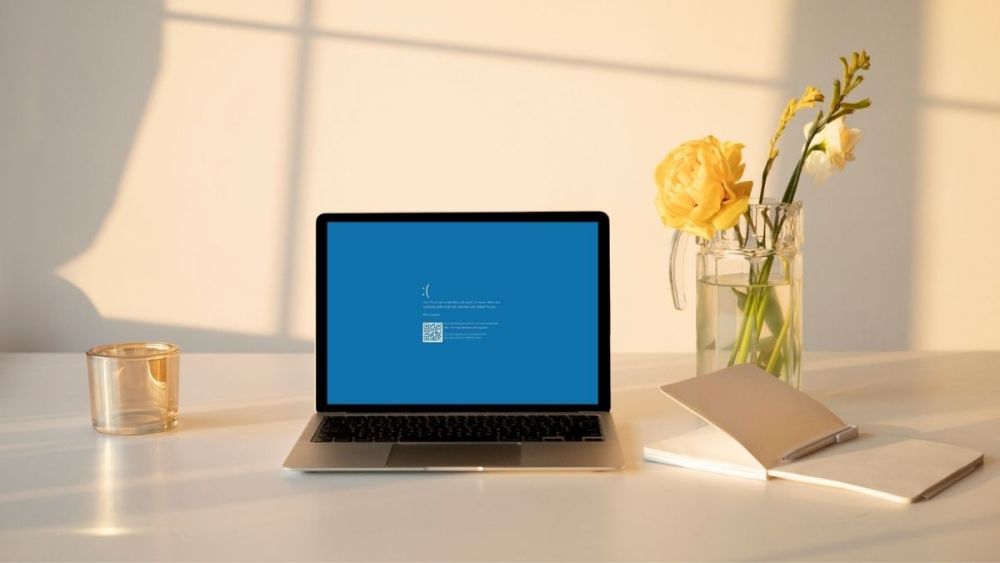
Khi Window hoạt động chậm
Nếu máy tính của bạn đang hoạt động nhưng gặp phải tình trạng chậm, đơ, lag hoặc bị treo máy thường xuyên khiến công việc bị trì trệ, khó chịu. Thì việc Reboot sẽ giúp bạn giải phóng bộ nhớ, đóng các chương trình đang chạy ngầm trong máy và cải thiện hiệu suất hoạt động của hệ thống. Đây là một cách xử lý hay dành cho những ai đang gặp phải vấn đề "đau đầu" này.
Khi máy tính bị treo
Nếu máy tính của bạn đang hoạt động mà gặp phải tình trạng bị treo, không thể thực hiện được bất kỳ thao tác nào trên máy dù là di chuyển chuột. Thì việc bạn cần làm ngay đó chính là Reboot lại máy. Nhấn giữ nút nguồn trong vài giây và sau đó thả ra. Chờ trong vài phút máy sẽ trở về hoạt động như ban đầu.
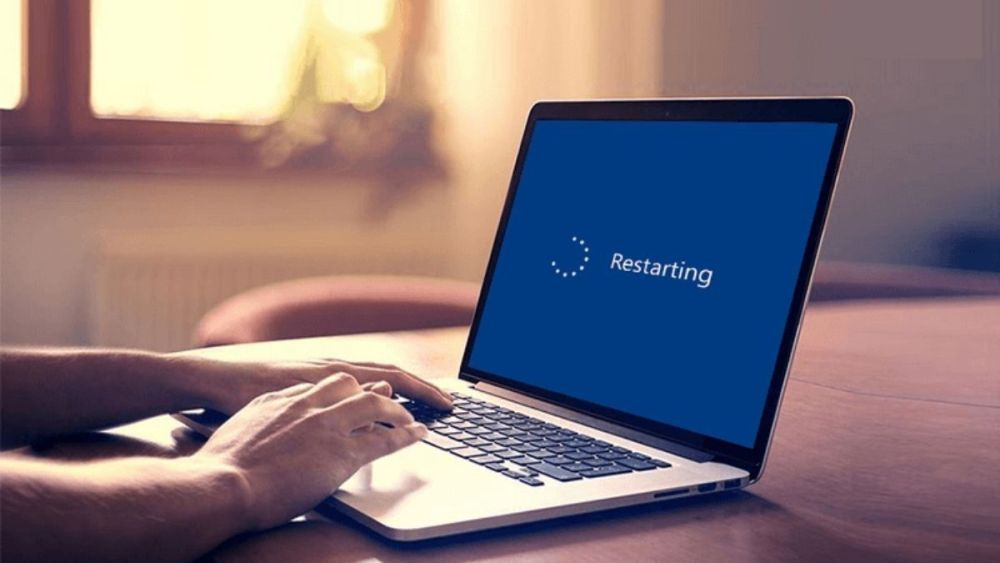
Cách Reboot trên máy tính PC, laptop
Bạn đã biết cách Reboot máy tính của mình chưa? Nếu chưa thì đừng bỏ qua những hướng dẫn cụ thể dưới đây. Thật ra, có rất nhiều cách để Reboot máy tính PC, laptop, tùy thuộc vào hệ điều hành và tình trạng máy tính. Bạn có thể áp dụng thực hiện theo một vài cách sau:
Sử dụng Start Menu đối với Windows:
- Nhấp vào biểu tượng Start (cửa sổ) ở phía góc trái màn hình.
- Nhấp vào nút Power (Nguồn).
- Chọn Restart.

Sử dụng tổ hợp tắt trên máy tính:
- Nhấn tổ hợp Ctrl + Alt + Del.
- Nhấp vào nút Power (Nguồn).
- Chọn Restart (Khởi động lại) từ menu.
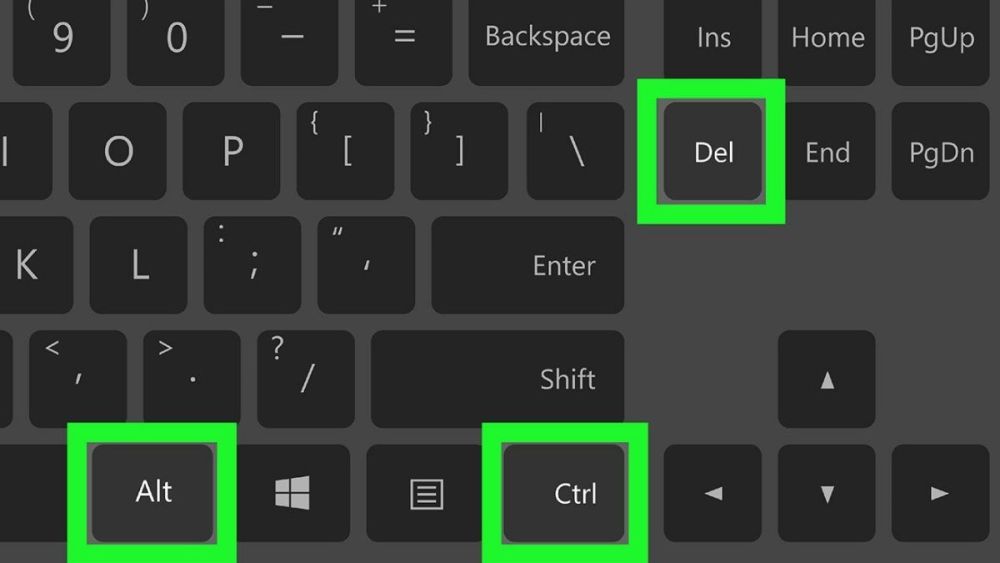
Sử dụng nút nguồn:
- Đối với PC: Nhấn nút nguồn trên thùng máy trong vài giây, sau đó nhấn lại để bật lên.
- Đối với laptop: Tương tự PC, nhấn nút nguồn trên laptop giữ vài giây sau đó bật lại là được.

Qua bài viết chắc bạn cũng đã biết được Reboot là gì, cũng như nắm rõ cách Reboot máy tính PC, laptop như thế nào rồi đúng không? Thông qua nội dung bài ở trên, bạn đã biết khi nào nên Reboot và khi nào nên reset máy. Mong rằng, những hướng dẫn trên có thể hữu ích với bạn.
Nếu máy tính bạn đã quá cũ, thường xuyên gặp phải nhiều vấn đề hư hỏng thì tốt nhất nên đổi mới một chiếc laptop để thuận tiện hơn trong công việc. Có thể tham khảo những mẫu laptop tại nhà CellphoneS với mức ưu đãi hấp dẫn ngay dưới đây!
[Product_Listing categoryid="380" propertyid="" customlink="https://cellphones.com.vn/laptop.html" title="Danh sách Laptop đang được quan tâm nhiều tại CellphoneS"]
- Xem thêm chuyên mục: thuật ngữ ngành








Bình luận (0)